会声会影x5一个非常重要的功能就是可以对素材进行随意剪辑,然后对剪辑的素材片段进行编辑。会声会影提供了几种简单易用的方法来进行视频剪辑,今天我们就来学习利用会声会影如何剪辑视频。
修剪栏修剪视频步骤
一、进入会声会影编辑器,在视频轨中插入一段视频素材。
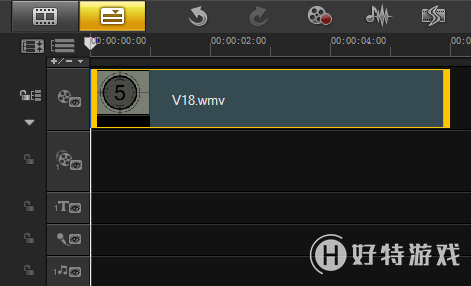
图1:插入视频素材
二、将鼠标移动到修剪栏的起始修整标记按钮上,单击鼠标左键并向右拖动,至合适的位置释放鼠标左键,即可标记开始点。
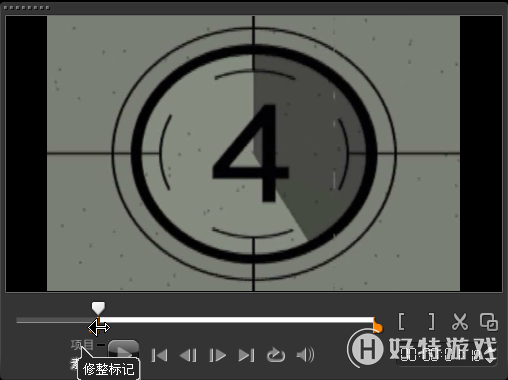
图2:开始标记点
三、用同样的方法,将鼠标移动至修整标记按钮的结束按钮上,单击鼠标左键并向左拖动,至合适的位置释放鼠标左键,即可标记结束点。
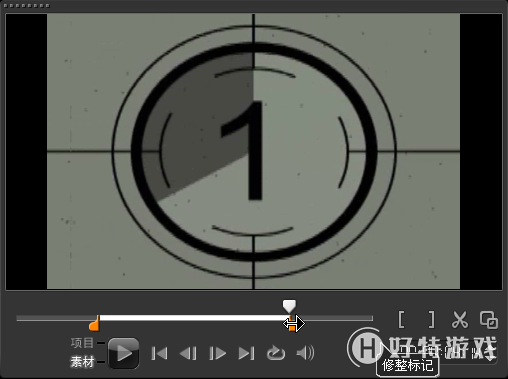
图3:标记结束点
四、单击导览面板中的“播放”按钮,即可预览剪辑后的视频效果。

图4:预览效果
这样,视频的剪辑就完成了!如果你想将视频恢复到原始状态,只需把修整标记拖回原来的开始和结束处,即可将修正后的视频恢复到原始状态。
更多视频剪辑方法请见:
会声会影如何剪辑视频:(一)用黄色标记剪辑视频
会声会影如何剪辑视频:(三)通过时间轴剪辑视频
小编推荐阅读| 会声会影教程大全 | |||
| 会声会影历史版本下载大全 | 会声会影案例教程大全 | 会声会影X10教程大全 | 会声会影X9教程大全 |
| 会声会影x8教程大全 | 会声会影X7案例教程大全 | 会声会影2018教程大全 | 会声会影X5教程大全 |